Nauja „Yandex“metrika leidžia stebėti svetainės srautą. Anksčiau diegiant kodą nebuvo rodomi informatoriai, leidžiantys lankytojams įvertinti resurso sėkmę. Informacija buvo prieinama tik tam tikros paslaugos savininkams.

Dabar žiniatinklio valdytojas gali savo svetainėje įdiegti ženklą su kasdienių lankytojų skaičiumi ir kita informacija. Norėdami tai padaryti, turite žinoti, kaip naudoti „Yandex“metriką.
Šioje paslaugoje galite naudoti paprastus skaitiklius, kad galėtumėte peržiūrėti statistiką ir analizuoti reklaminių kampanijų efektyvumą bei aiškiai matyti, ką kiekvienas vartotojas veikia išteklyje.
Konkurencinga „Google Analytics“turi daugiau funkcijų, tačiau joje nėra žiniatinklio naršyklės, kuri įrašo vaizdo įrašą su pelės judesiu. Ir šis įrankis gali leisti jums internetinėje parduotuvėje įdėti mygtuką „Pirkti“tinkamoje vietoje, kelis kartus padidinant pelną. Tokių parinkčių reikia komercinėms svetainėms.

Informacijos ištekliams taip pat reikalingas toks įrankis kaip Yandex. Metrica. Aplankykite prekystalį ir kitas galimas paslaugaspadėti nustatyti tinkamą naršymą ir padaryti dizainą patogų.
Ką galite padaryti su metrika?
- Palyginkite persiuntimų iš skirtingų š altinių efektyvumą. Tai galima padaryti naudojant Target Call paslaugą.
- Stebėkite lankomumą neįsigilinę.
- Analizuokite lankytojų veiklą išteklių puslapiuose.
- Aptikti paspaudimų ir nuorodų taikinius.

Veiksmų vadovas
- Kaip įdiegti „Yandex. Metrika“? Pirmiausia turite gauti kodą. Turite eiti į atitinkamą skyrių ir spustelėti mygtuką „Gauti skaitiklį“.
- Toliau turėsite prisijungti prie „Yandex“(įveskite savo el. pašto prisijungimo vardą ir slaptažodį). Jei ten dar nėra registracijos, laikas imtis šio žingsnio. Jei skaitiklio gavimo metu vartotojas jau buvo įgaliotas „Yandex“, jis nedelsdamas eis į puslapį, kuriame turėsite įtraukti svetainę į statistikos sistemą. Norėdami tai padaryti, jums tereikia nurodyti URL ir pavadinimą. Taip pat rekomenduojama pažymėti langelį „SMS“.
- Kaip naudoti „Yandex“metriką? Ši paslauga, be klausimų apie svetainės lankomumą, gali stebėti jos prieinamumą. Jei kyla problemų, žiniatinklio valdytojas gauna SMS, kad galėtų laiku išspręsti problemą.
- Kai visi parametrai bus įvesti, spustelėkite mygtuką "Tęsti". Atsidarys puslapis su kodu. Neskubėkite jo kopijuoti. Geriau atidžiau pažvelgti į nustatymus ir pridėti kitų parinkčių. Priklausomai nuo jų, kodas keičiasi.
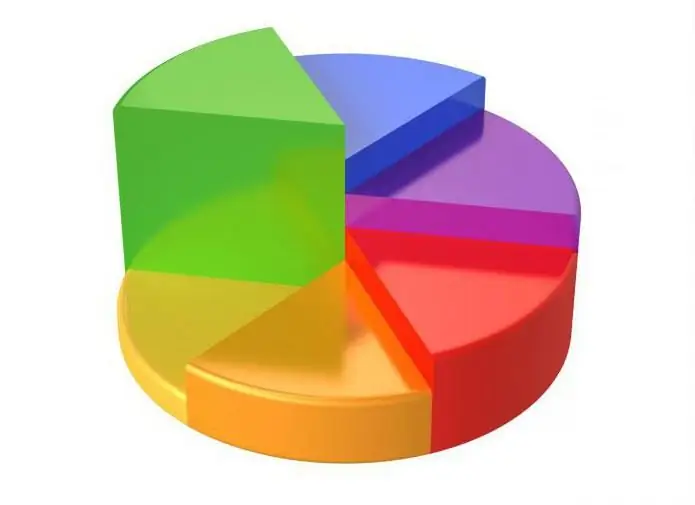
Standartiniu režimu bus sugeneruotas paspaudimų žemėlapis ir bus atsižvelgta į išorines nuorodas iš bloko „Bendrinti“, o atmetimo rodiklis rodys mažiau detalią reikšmę.
Jei išteklius yra komercinis projektas, būtinai turėtumėte išbandyti „webvisor“funkciją. Ten, specialiai tam skirtame skirtuke, galite atlikti reikiamus nustatymus.
Kaip naudoti „Yandex“metriką? Jei jums reikia matomo skaitiklio, tiesiog pažymėkite langelį šalia „Informatorius“. Dešinėje atsiras jo piktograma, kurią galima toliau konfigūruoti. Yra galimybė koreguoti jo spalvą ir išvaizdą.
Metrikos skaitiklio įdiegimas svetainėje
Jei informatorius aktyvuotas, tada kode atsiras skaitiklis, kuris bus padalintas į dvi dalis. Pirmasis turi būti įterptas į šabloną, kuriame turėtų būti rodoma informacija apie pasiektą srautą, o antrasis turi būti įdėtas taip, kad jis būtų įkeltas bet kuriame puslapyje.
Kodo įkėlimo į Joomla pavyzdys
Norėdami tai padaryti, turite prisijungti per FTP ir failo INDEX. PHP redaktoriuje, kuris yra aplanke su naudojamu šablonu, įklijuokite kodą prieš /body uždarymo žymą. Išsaugoję visus pakeitimus.
WordPress kodo įkėlimo pavyzdys
Kaip nustatyta „Yandex. Metrica“? Redaguoti reikalingas failas FOOTER. PHP. Pačioje turinio pabaigoje (panašiai į ankstesnį metodą) turite įdėti kodą ir išsaugoti visus failo pakeitimus.
Ką paslauga gali padaryti?
Kaip naudoti „Yandex“metriką? skirtukas„Tikslų“iš karto pildyti nereikia. Tai galima padaryti gavus kodą, kurio prireiks įvairių parametrų efektyvumui stebėti. Pavyzdžiui, skelbimų paspaudimai. Taip pat lengva stebėti, kiek vartotojų įdėjo produktą į pirkinių krepšelį arba užsiprenumeravo š altinio naujienas.
Filtrai leidžia išjungti nereikalingą informaciją, pvz., jūsų pačių apsilankymus svetainėje arba paieškos robotų apsilankymus.
Parinktis „Prieiga“atveria puikių galimybių. Čia reikia pridėti vartotoją, kad jis galėtų sekti išteklių statistiką. Yra du nustatymo būdai: „Tik peržiūrėti“arba „Visa prieiga“. Antroji parinktis numato visus kito vartotojo veiksmus, išskyrus skaitiklio ištrynimą.
Kaip ištrinti nereikalingą skaitiklį?
Bendrajame sąraše, kuriame rodoma trumpa informacija apie kiekvieną, priešais yra Yandex. Metrica paslaugos krepšelis. Skaitiklį galima lengvai nuimti jį spustelėjus. Toje pačioje vietoje spustelėję redagavimo mygtuką galite lengvai redaguoti ir koreguoti nustatymus.
Kokių dar įdomių galimybių yra?
Keli papildymai, kaip naudoti „Yandex“metriką. Papildomas funkcijas galite prijungti naudodami mygtuką „Redaguoti“, esantį šalia skaitiklio.
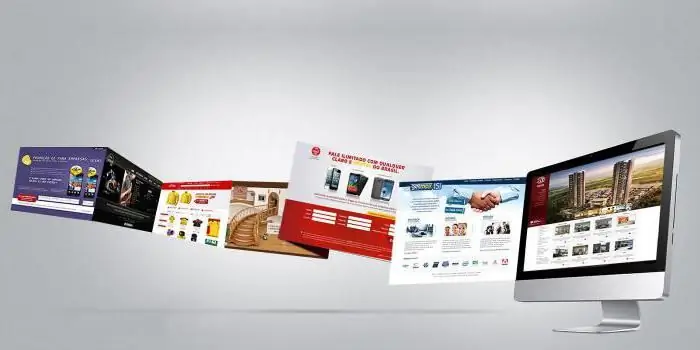
Skiltyje „Kodas“galite nustatyti reikiamus žymimuosius langelius (spustelėkite žemėlapį, žiniatinklio naršyklę ir kitus) ir gautą kodą dar kartą įklijuokite į svetainę.
Gera parinktis yra „Tikslus atmetimo rodiklis“, rekomenduojama jį nustatyti dėl patikimumo.
Peržiūrėkite žiniatinklio naršyklės rezultatus irnuorodų žemėlapius galite rasti atitinkamame statistikos puslapyje (viršutiniame skydelyje „Elgesys“, jei pereisite prie senojo stiliaus).
Nuorodų žemėlapis leidžia matyti tas, kurios yra paklausios tam tikrą laikotarpį. Ataskaita išduodama spalvomis. Jei nuorodos paryškintos violetine spalva, perėjimų yra nedaug, o arčiau raudonos spalvos - atvirkščiai. Be to, galite matyti diagramą pagal dieną.
Spustelėkite žemėlapį yra šiek tiek kitokia parinktis. Jame rodomi svetainėje atlikti paspaudimai. Galite peržiūrėti konkretaus laiko intervalo ataskaitą. Taip pat rodoma spalvų informacija.






